Popravite sve probleme s iOS-om kao što su pokvareni zaslon, zaglavljeni problem itd. bez gubitka podataka.
Vrhunski vodič za popravljanje zvuka teksta na iPhoneu koji ne radi
Jeste li propustili važne tekstualne obavijesti jer zvuk teksta na vašem iPhoneu ne radi? Ovaj se problem često javlja nakon ažuriranja iOS-a ili promjene postavki vašeg telefona, zbog čega niste svjesni dolaznih poruka. Srećom, ako tražite neka praktična rješenja za vraćanje svojih obavijesti, možete pročitati ovaj post za pouzdane načine da osigurate da više nikada ne propustite tekstualnu poruku jer zvuk teksta iPhonea ne radi.
Popis vodiča
Mogući uzroci i popravci za zvuk teksta na iPhoneu koji ne radi Najpouzdanija rješenja za zvuk teksta na iPhoneu koji ne radiMogući uzroci i popravci za zvuk teksta na iPhoneu koji ne radi
Ako ustanovite da zvuk teksta ne radi na vašem iPhoneu, možda ćete morati proći kroz niz operacija kako biste otkrili moguće uzroke pogreške. Iako ovaj problem može biti uzrokovan greškom u ažuriranju iOS-a, za čije će popravljanje Appleu trebati neko vrijeme, uzrok mogu biti i neke netočne postavke. U tim slučajevima možete slijediti upute za rješavanje problema i resetirati sljedeće odjeljke kako biste ispravili pogrešku:
Mogući uzrok 1 – Tihi način rada
Ako često imate naviku prilagođavanja svog iPhonea na nečujni način rada, problem s tekstom koji ne radi na iPhoneu zapravo može biti zato što je vaš iPhone podešen na nečujni način rada. iPhone u tihom načinu rada neće proizvoditi nikakav zvuk koji bi vas podsjetio na razne poruke, uključujući pozive, poruke i druge načine komunikacije. Stoga možete pokušati isključiti nečujni način rada na određeno vrijeme kako biste vidjeli možete li čuti zvuk teksta ako tijekom tog razdoblja primite poruku.
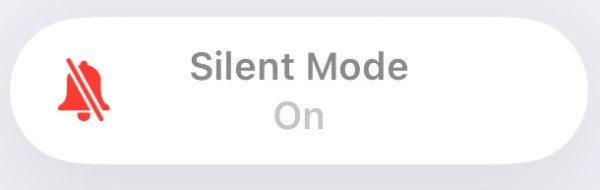
Riješenje
Prekidač tihog načina rada iPhonea vrlo je jednostavan, jer je tipka dizajnirana za promjenu načina rada. Tihi način rada iPhonea možete uključiti i isključiti jednostavnim okretanjem gumba na lijevoj strani iPhonea. Općenito govoreći, kada je tihi način rada uključen, vidjet ćete crvenu boju pored gumba, a zaslon vašeg iPhonea također će vas pitati je li uključen tihi način rada.

Mogući uzrok 2 – Način Ne uznemiravaj
Osim tihog načina rada, način rada Ne uznemiravaj koji nudi iPhone za korisnike također može uzrokovati da zvuk teksta ne radi. Način rada Ne uznemiravaj obično se koristi u scenarijima kao što je posao koji zahtijeva koncentraciju i odsustvovanje od telefona neko vrijeme, tako da će razne upute, uključujući tekstualni zvuk, biti onemogućene kako vas ne bi ometali.
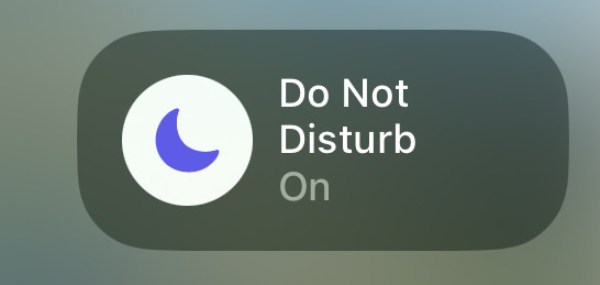
Riješenje
Međutim, neki korisnici možda će htjeti zadržati zaštitu poruka koju donosi način Ne uznemiravaj kako bi se mogli više usredotočiti na stvari koje su pri ruci. Ali neprimanje poziva ili poruka doista može odgoditi neke važne stvari. Stoga možete slijediti donje postavke kako biste izuzeli funkciju telefona ili poruke s popisa načina rada Ne uznemiravaj, kako biste na vrijeme dobili melodiju zvona telefona i omogućili da zvuk teksta radi na vašem iPhoneu.
Korak 1Otvorite Postavke kako biste pronašli i dodirnite gumb "Fokus" za promjenu statusa.
Korak 2Dodirnite gumb "Ne uznemiravaj" da biste izvršili određene promjene.
3. korakPomaknite se prema dolje i dodirnite gumb "Dodaj filtar" da biste dodali "Poruku", čime će tekst ponovno funkcionirati.
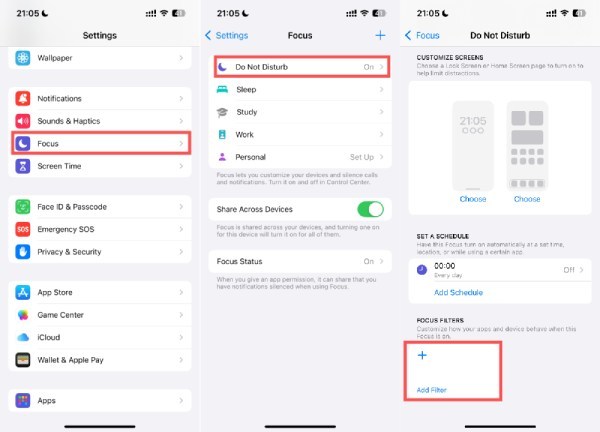
Mogući uzrok 3 – ton teksta
Iako iPhone ima neke zadane postavke za zvuk teksta, one su možda promijenjene u nekim slučajevima. Na primjer, možda ste slučajno promijenili postavke ili je možda došlo do pogreške tijekom ažuriranja iOS-a koja je uzrokovala promjenu zadanih postavki. Stoga su vaše postavke zvuka teksta možda postavljene na najnižu glasnoću (to znači da će biti nema zvuka na vašem iPhoneu), ili je melodija zvona možda postavljena na "Ništa", što može uzrokovati da zvuk teksta ne radi na vašem iPhoneu.

Riješenje
Ako želite provjeriti i promijeniti postavke zvuka kako biste popravili zvuk teksta koji ne radi na vašem iPhoneu, slijedite ove korake:
Korak 1Otvorite Postavke, pomaknite se prema dolje kako biste pronašli i dodirnite gumb "Zvukovi i dodir".
Korak 2Provjerite "ZVON ZVONA I UPOZORENJA", uvjerite se da zvuk nije potpuno isključen.
3. korakDodirnite gumb "Ton teksta" da biste provjerili je li odabrana melodija zvona "Ništa".
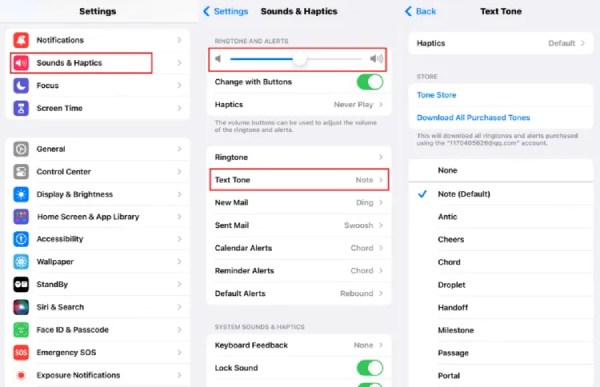
Mogući uzrok 4 – Postavke obavijesti
Ako je obavijest o vašoj poruci onemogućena, otkrit ćete da zvuk teksta ne radi bez obzira u kojem je stanju vaš iPhone. Nakon što je dopuštenje obavijesti onemogućeno, bez obzira na to koliko poruka primite, nećete čuti zvuk teksta koji bi vas podsjetio da ste primili novu poruku. Otkrit ćete da su se nove poruke nagomilale tek kada pomislite na provjeru poruka.
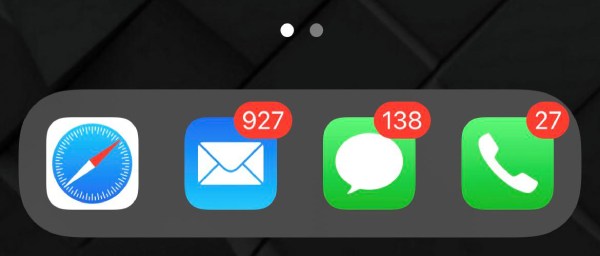
Riješenje
U tom slučaju možete provjeriti i uključiti dopuštenje obavijesti za svoju poruku, budući da to dopuštenje može odrediti smije li vaš iPhone slati tekstualni zvuk kao podsjetnik kada primite novu poruku. Nakon operacije, zvuk vašeg teksta trebao bi normalno raditi na vašem iPhoneu. Za određene metode pogledajte korake za brzi rad.
Korak 1Otvorite Postavke i pomaknite se do dna. Dodirnite gumbe "Aplikacije" i "Poruke".
Korak 2Dodirnite gumb "Obavijest" za provjeru detaljnih informacija.
3. korakProvjerite je li gumb "Dopusti obavijesti" zelen. Također, dodirnite gumb "Zvukovi" da provjerite zvuk.
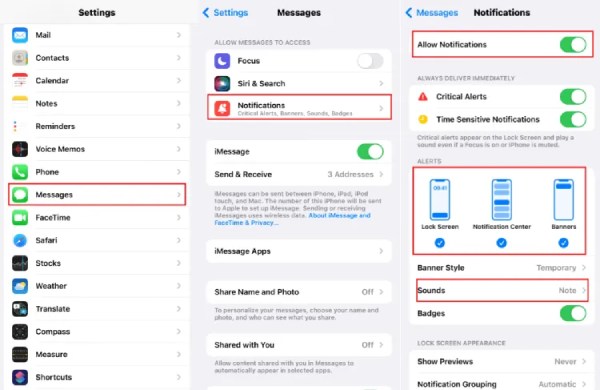
Najpouzdanija rješenja za zvuk teksta na iPhoneu koji ne radi
Svi gore navedeni čimbenici zbog kojih zvuk teksta ne radi na vašem iPhoneu uzrokovani su nekim neprikladnim postavkama, zbog čega ih je lakše popraviti jednostavnim operacijama. Međutim, za neke pogreške uzrokovane ažuriranjem verzije iOS-a, obične promjene postavki mogu biti neučinkovite, što rezultira time da zvuk teksta i dalje ne radi na vašem iPhoneu, zbog čega ćete propustiti neke važne poruke. Neki bi ljudi također mogli pronaći ponovno pokretanje iPhonea nije izvedivo. Stoga, za bugove uzrokovane ažuriranjem verzije iOS-a, trebate neke profesionalne alate za popravak kao što su 4Easysoft iOS oporavak sustava kako bi vam pomogao da brzo riješite problem.

Riješite sve vrste problema uključujući zvuk teksta nakon ažuriranja iOS-a.
Omogućite dva načina popravka za brzi ili potpuni popravak vašeg iOS-a.
Resetirajte postavke za zvuk teksta koji ne radi na iPhoneu.
Podržava sve modele i verzije iOS-a, uključujući najnoviju verziju iOS-a.
100% Sigurno
100% Sigurno
Korak 1Pokrenite 4Easysoft iOS System Recovery i spojite svoj iPhone na računalo. Zatim kliknite gumb "Start".
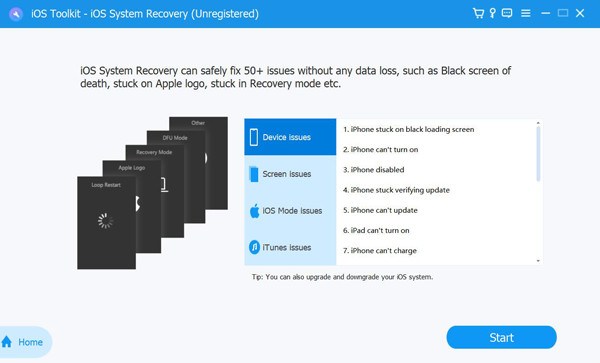
Korak 2Prikazat će se sve informacije o vašem iPhoneu, sada možete kliknuti gumb "Popravi".
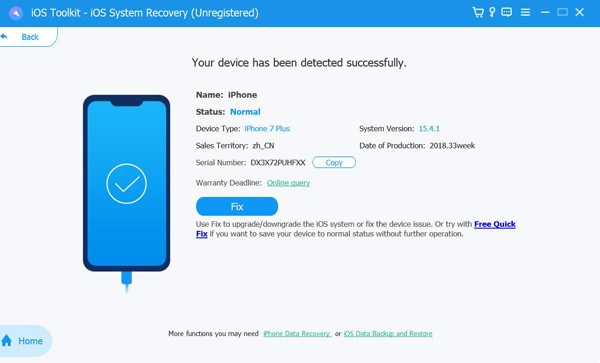
3. korakDa biste popravili zvuk teksta koji ne radi na vašem iPhoneu, kliknite gumb "Standardni način" za meko resetiranje vašeg iPhonea. Na kraju kliknite gumb "Potvrdi".
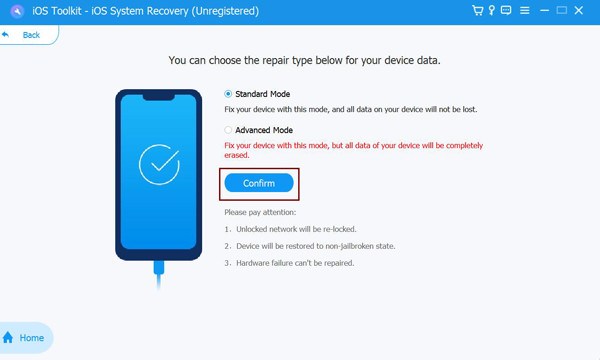
Zaključak
Zvuk teksta koji ne radi na vašem iPhoneu doista može utjecati na vaš život i posao, srećom to je rješiv problem. Slijedeći neka od rješenja navedenih u ovom postu, možete brzo vratiti normalnu funkciju zvuka teksta. Iako su sva rješenja pouzdana i laka za praćenje, također možete preskočiti korake za rješavanje problema i izravno riješiti iPhone zvuk teksta koji ne radi 4Easysoft iOS oporavak sustava.
100% Sigurno
100% Sigurno


